OpenStack Client(別名OSC)は、OpenStackコミュニティによって開発されたオープンソースツールであり、一連のコマンドラインツールを提供します。これにより、ユーザーは、コンピューティング、ID、イメージ、オブジェクトストレージ、ブロックストレージAPIなどのOpenStackのさまざまな要素を、統一されたコマンド構造を持つ単一のシェルで一緒に管理できます。
このプログラムはPythonで記述されているため、このプログラムとそのパッケージマネージャーPIPがシステムに既にインストールされている必要があります。したがって、OpenStackClientをRockyLinuxまたはAlmalinux8にインストールするために必要なコマンドを簡単に見てみましょう。
AlmalinuxまたはRockyLinux8にOpenStackClientをインストールする手順
1。要件:
• RedHatベースのLinux–RockyまたはAlmalinux
• Python2以降とPIP
• root以外のsudoユーザー
• コマンドターミナルへのアクセス
2。システムアップデートを実行する
システムをしばらく更新していない場合、または新しいサーバーを入手したばかりの場合は、最初にsystemupdateコマンドを実行します。これにより、リポジトリキャッシュが更新されるだけでなく、最新の更新がインストールされます。
sudo dnf update && sudo dnf upgrade
3。 Python3とPIP3をインストールする
はじめに述べたように、OpenStackクライアントツールを簡単にインストールするには、PythonPIPツールが必要でした。したがって、最初にPython3とそれに対応するPIPツールをRockyLinuxまたはAlmaLinux8にインストールします。
sudo dnf python3-dev python3-pip sudo pip3 install --upgrade pip
注 :Python2が必要な人は、次のことができます:
sudo dnf python2-dev python2-pip sudo pip install --upgrade pip
4。 PIPバージョンを確認する
インストールが完了したら、バージョンを確認して、システムに正常にインストールされていることを確認しましょう。
pip3 --version or pip --version
4。 RockyまたはAlmaLinux8にOpenStackクライアントをインストールする
PythonとPipのセットアッププロセスが完了したら、次はPIPを使用してOpenStackClientに必要なパッケージをダウンロードしてインストールします。以下に示すコマンドでそれを実行できます。
注 :プロジェクトのソースコードは GitHubで入手できます 。
sudo pip install python-openstackclient
OpenStack Clientのインストールコマンドラインツールの詳細については、以下を使用できます。
pip3 show python-openstackclient
または
pip show python-openstackclient
5。 OpenStackクライアントのバージョンを確認する
このコマンドラインツールのインストールはシステム全体で行われるため、ディレクトリに関係なく、クライアントのコマンドラインを呼び出すことができます。
ただし、最初に、bashセッションをリロードします。
source ~/.bashrc
バージョンの確認:
openstack --version
このコマンドラインツールで使用できるオプションを知るには、次を使用できます。
openstack --help
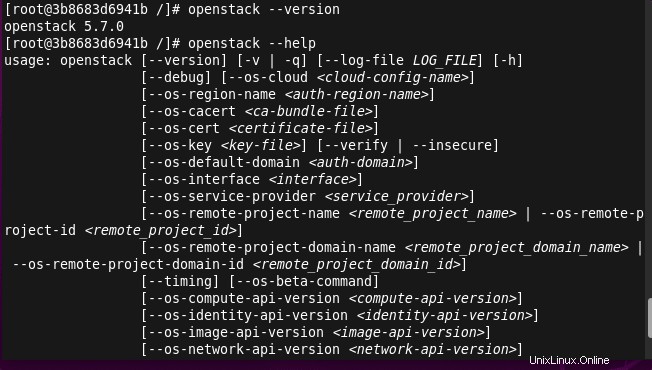
6。 OpenStackクライアントの構成
OpenStackサーバーサービスの情報の取得を開始すると、クライアントツールは認証URLとパスワードを要求します。そのためには、OpenStackディレクトリーから構成ファイルをプルするか、指定されたコマンドを使用して構成ファイルを作成することができます。
sudo dnf install nano -y
nano ~/.keystonerc
次の行を追加し、ユーザー名、パスワード、およびURLをサーバーに変更します(OpenStackがリモートサーバー上にある場合)。プロジェクトの詳細も追加します。
unset OS_SERVICE_TOKEN export OS_USERNAME='admin' export OS_PASSWORD='adminpassword' export OS_AUTH_URL=http://localhost:5000/v3 export PS1='[\[email protected]\h \W(keystone_admin)]\$ ' export OS_PROJECT_NAME=admin export OS_USER_DOMAIN_NAME=Default export OS_PROJECT_DOMAIN_NAME=Default export OS_IDENTITY_API_VERSION=3
保存 ファイルCtrl+ O 、 Enterを押します キーを押して終了します-Ctrl+ X 。
ソース 作成したファイルを作成すると、 OpenStack Cloudに接続できます。 管理を開始します。
source ~/.keystonerc
これで、OpenStackコマンドラインを使用してOpenStackCloudの管理を開始できます。 例 :
ネットワーク情報を取得するには
openstack network list
利用可能な画像の場合:
openstack image list
詳細情報 OpenStackクライアントツールとそのコマンドについては、公式ドキュメントを参照してください。